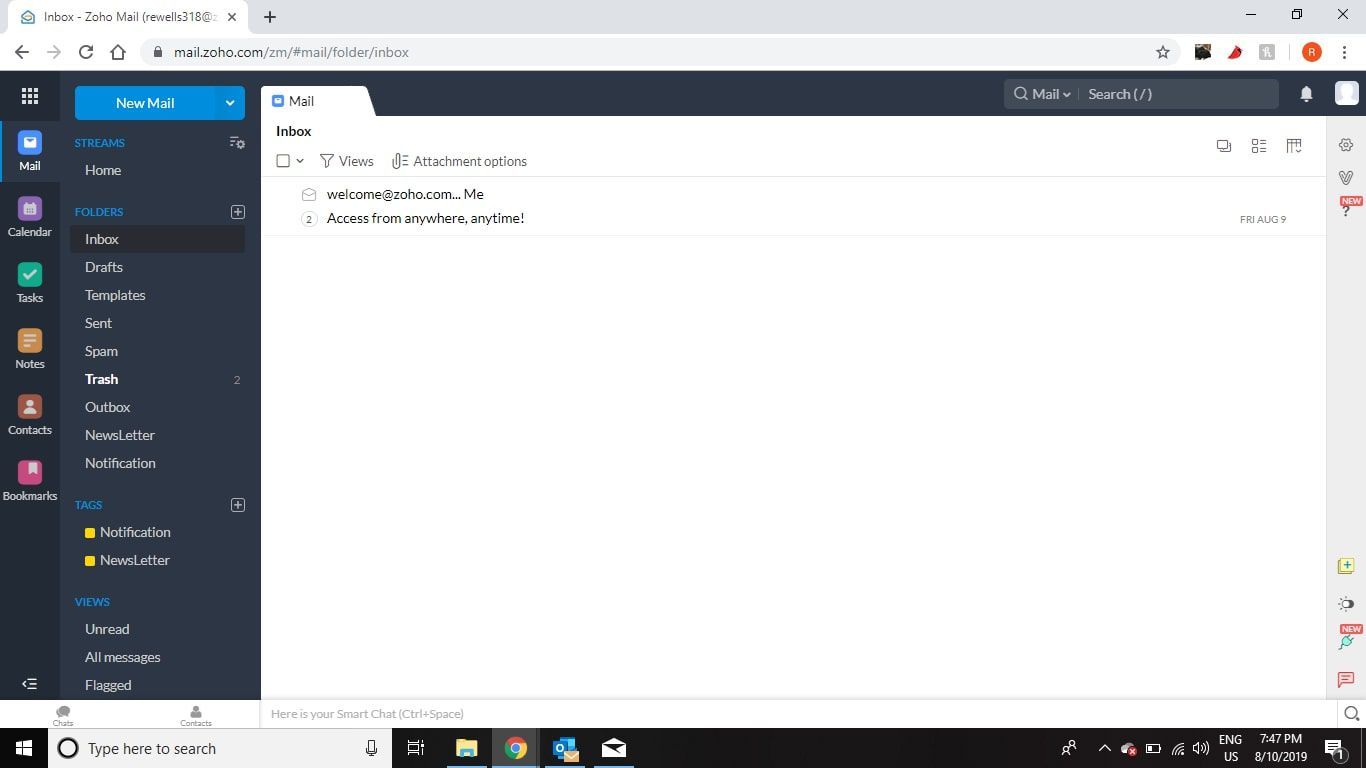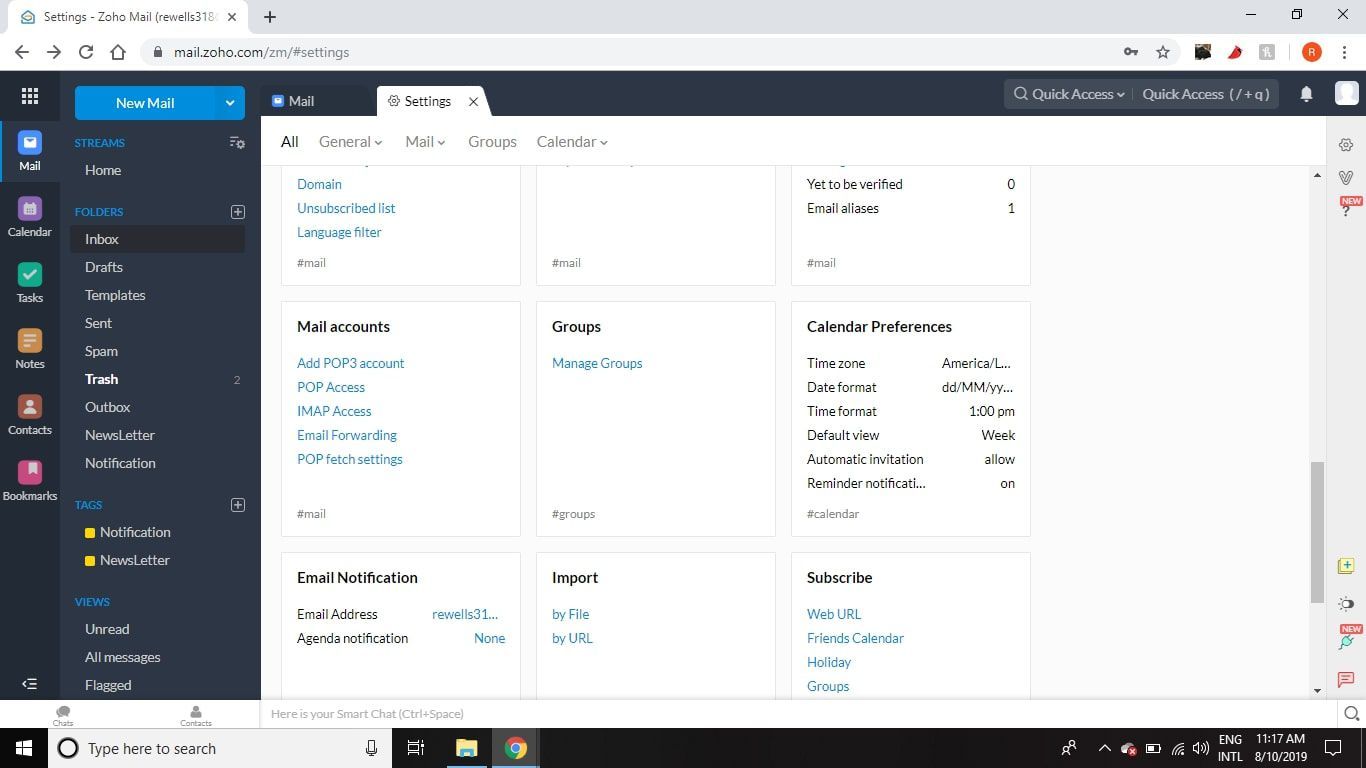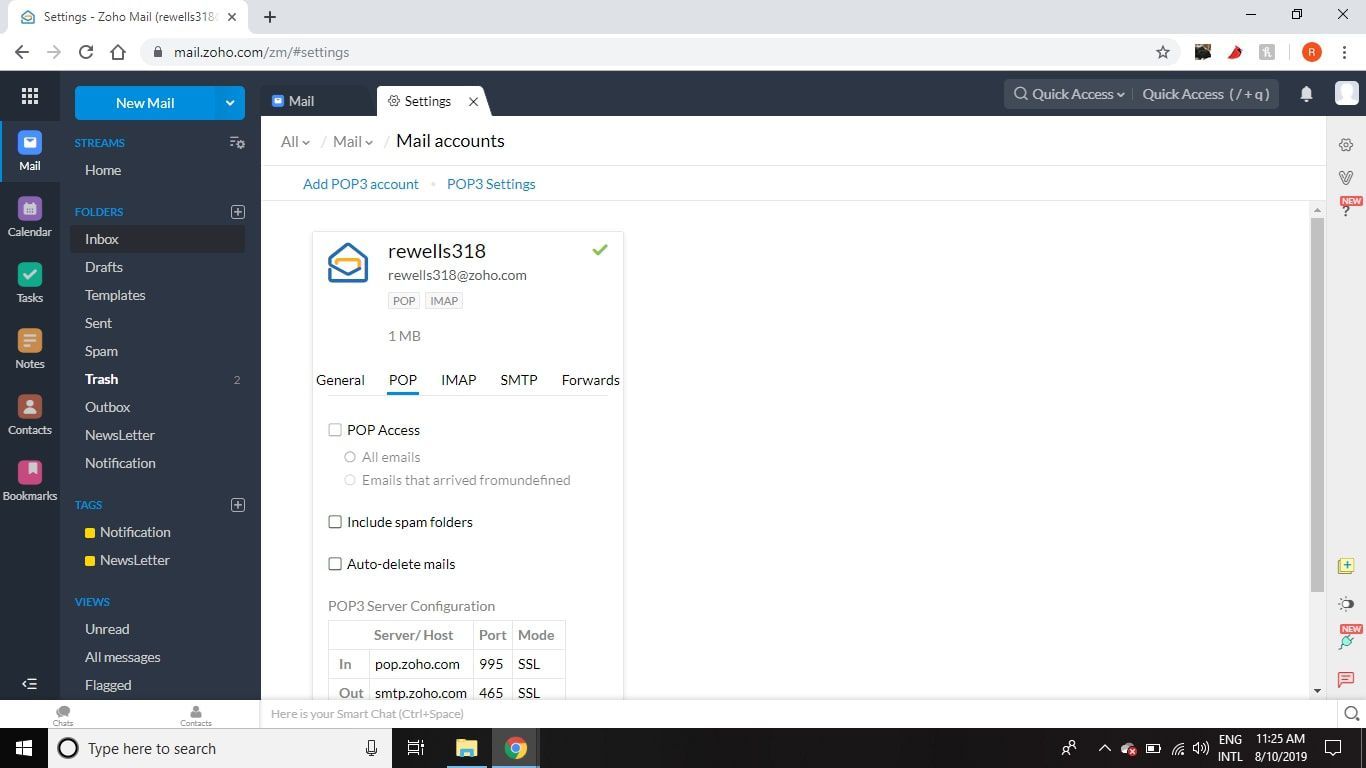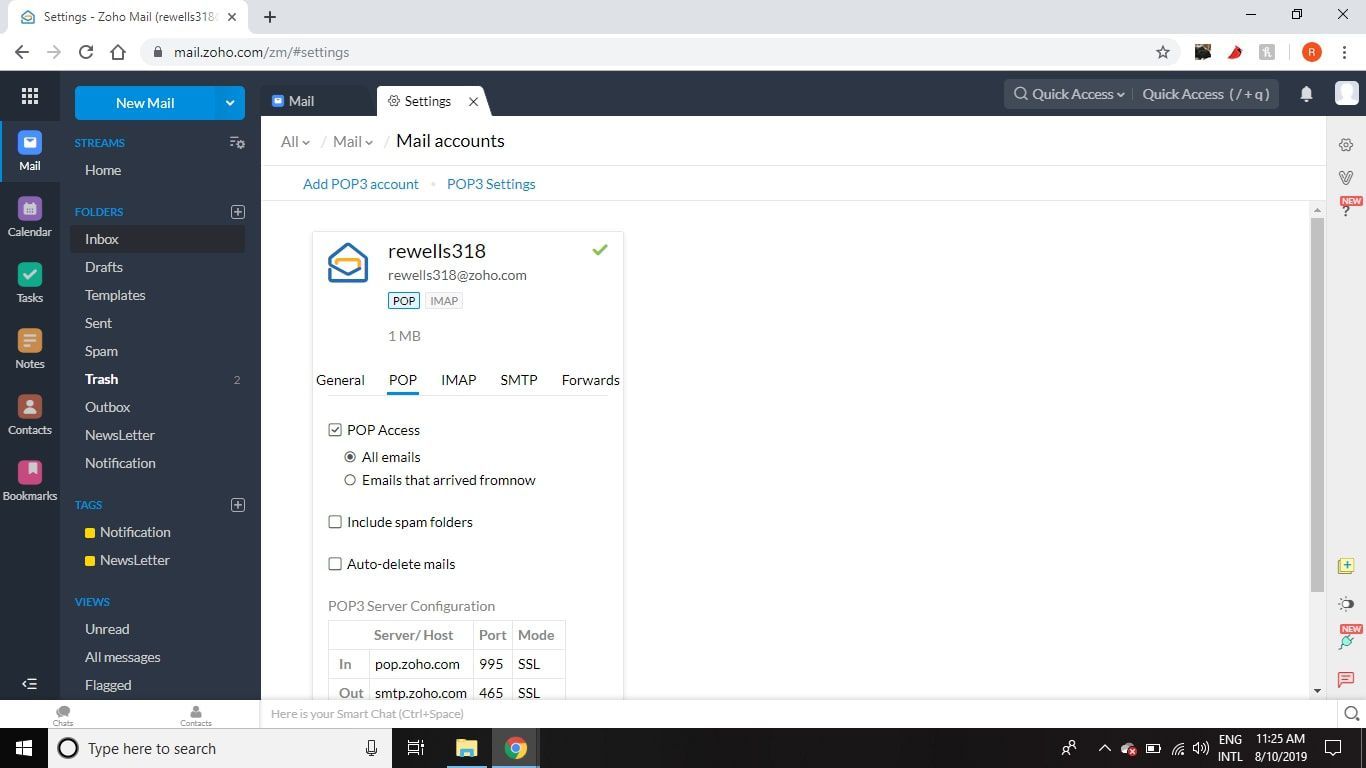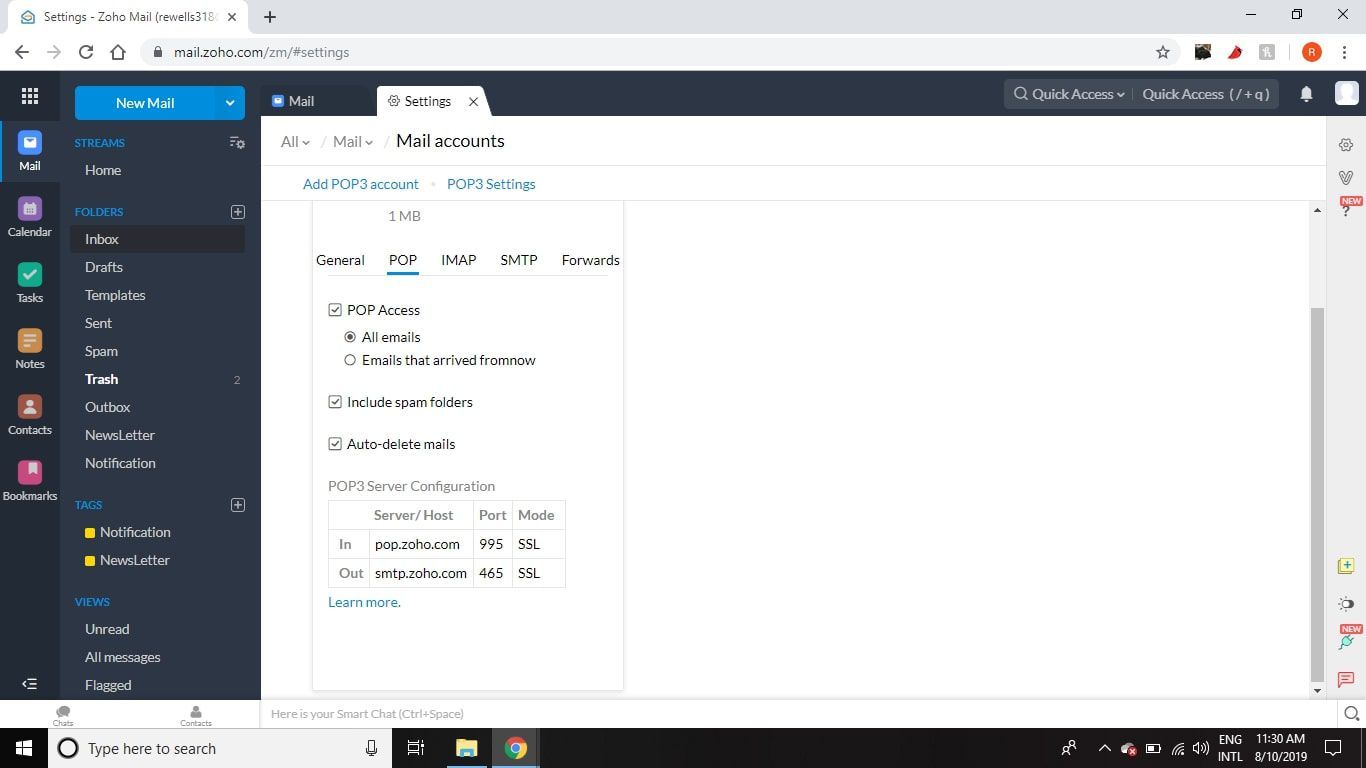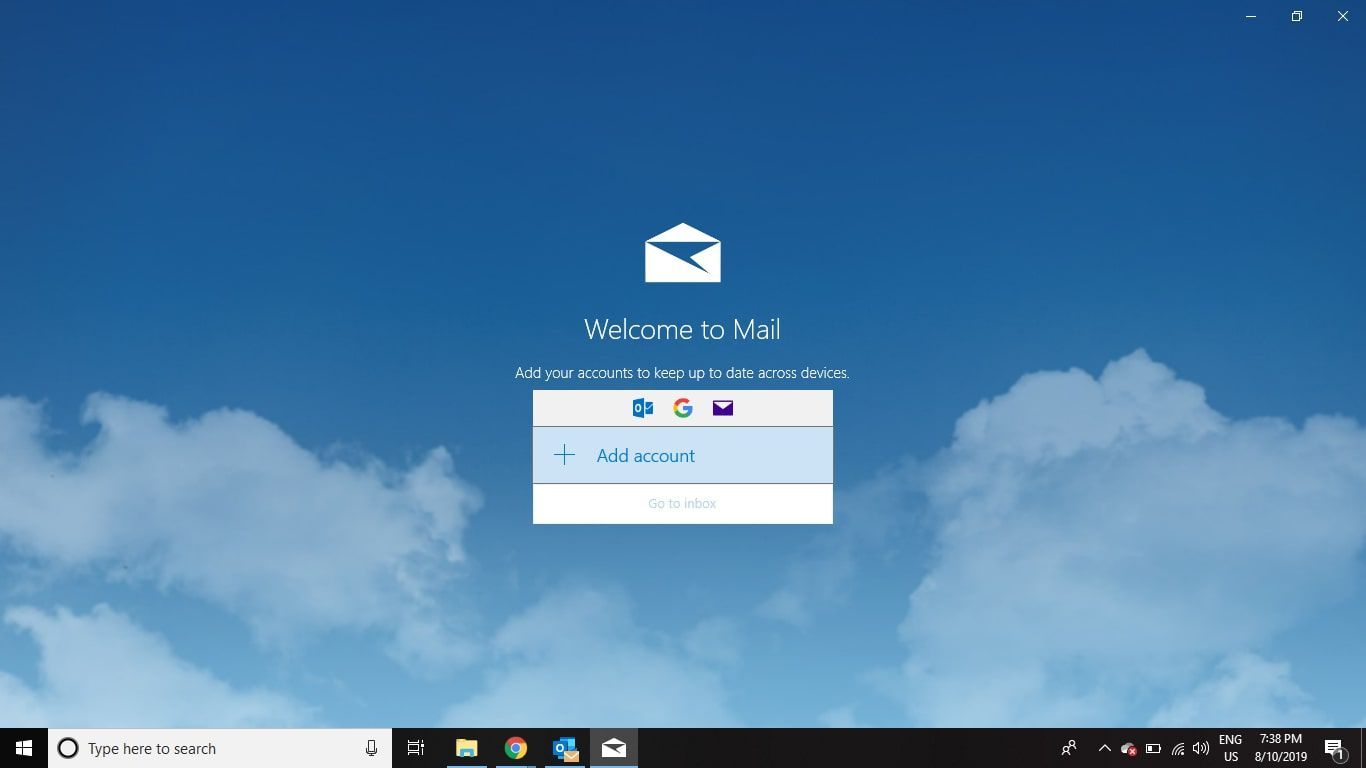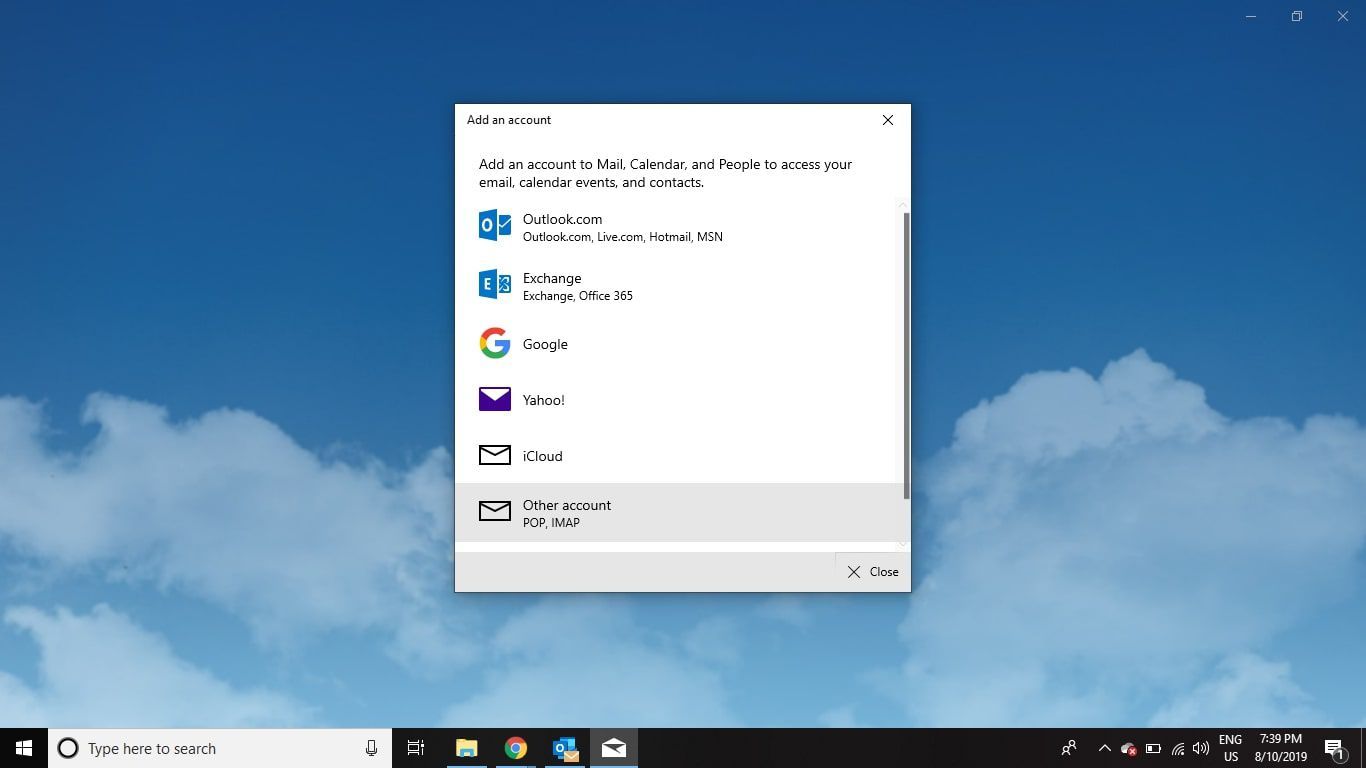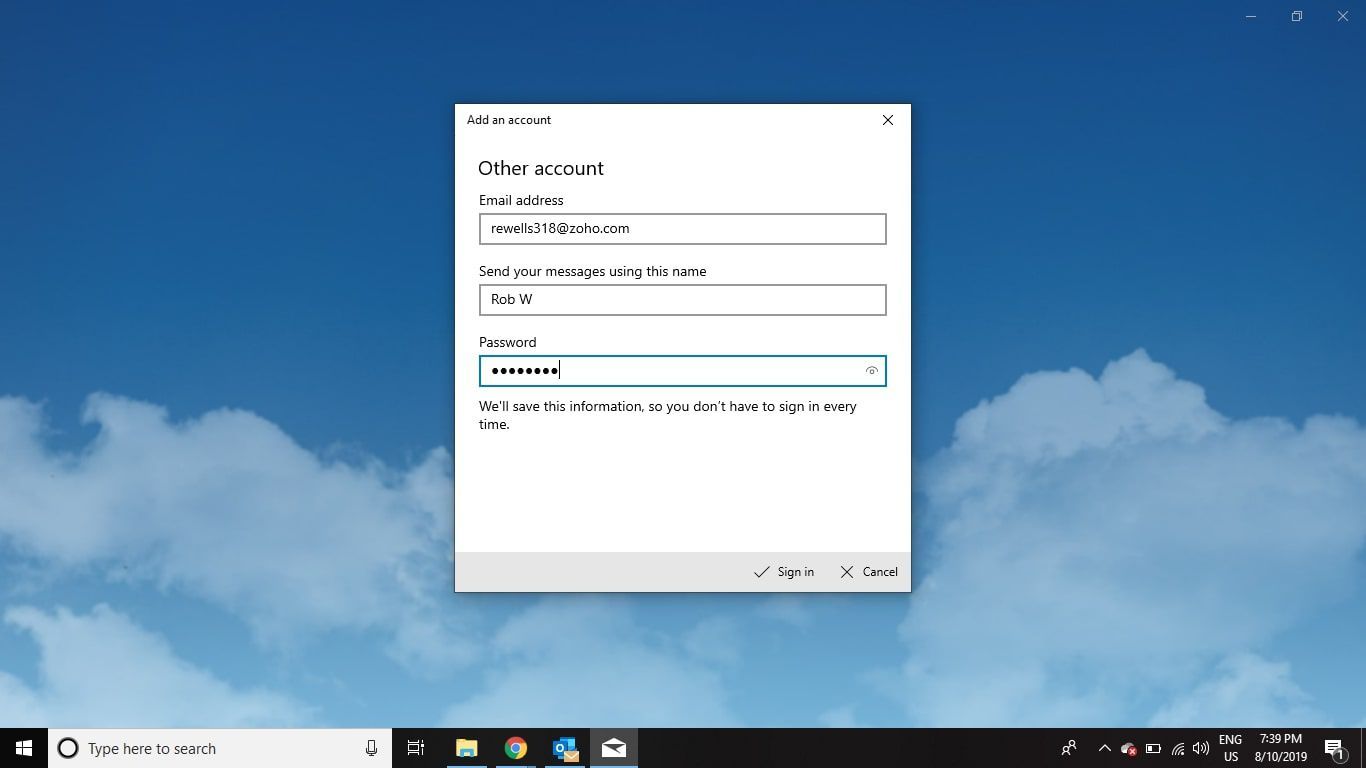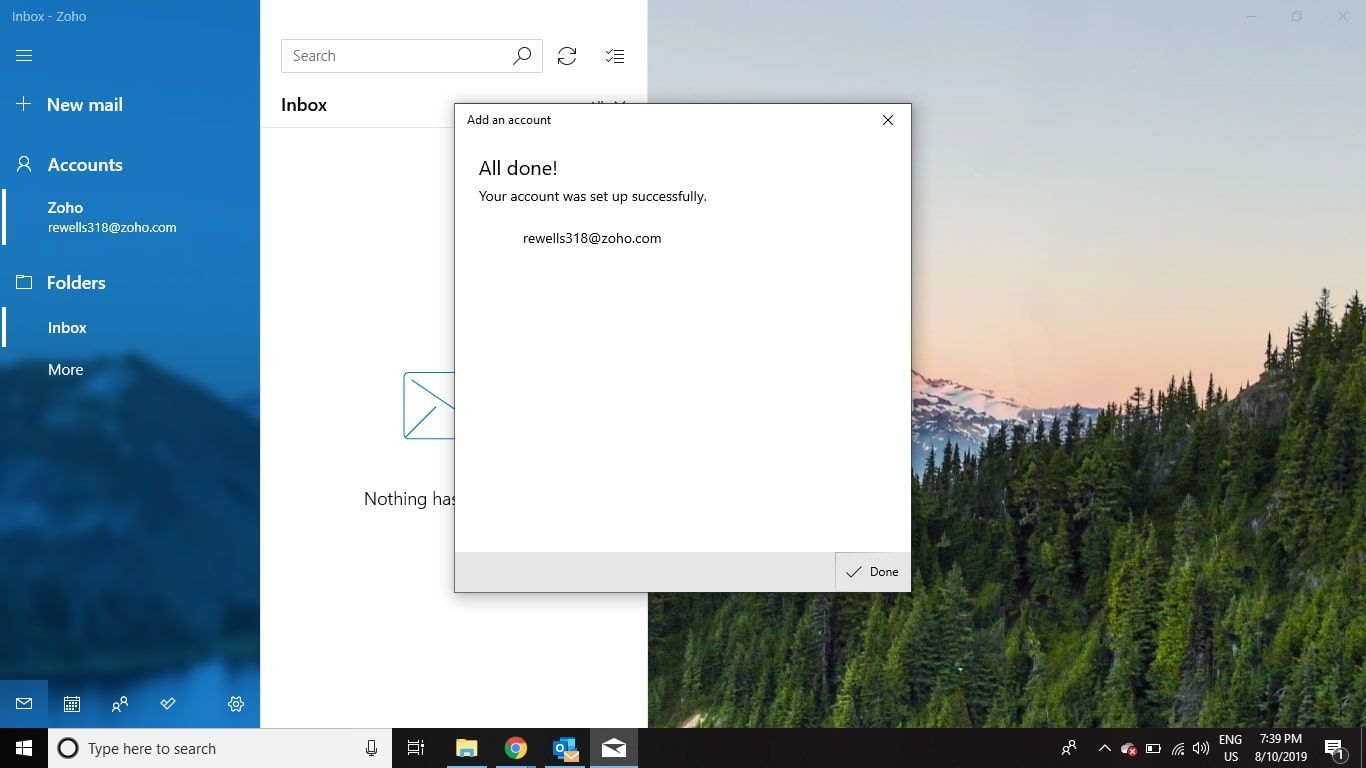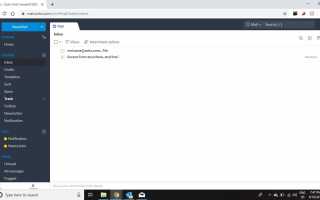Содержание
Хотя вы можете подключить свою учетную запись Zoho Mail к большинству почтовых клиентов через IMAP, использование почтового протокола (POP) имеет свои преимущества. Например, включение POP для Zoho Mail гарантирует, что ваши электронные письма автоматически загружаются на ваш компьютер для просмотра в автономном режиме.
Эти инструкции применимы к веб-версии Zoho Mail. Все шаги одинаковы, независимо от того, какой браузер вы используете.
Как включить доступ по протоколу POP для почты Zoho
Чтобы настроить Zoho Mail для почтовых программ на получение сообщений через POP:
Выберите шестерня в правом верхнем углу Zoho Mail, чтобы открыть настройки.

Прокрутите вниз и выберите POP-доступ под Почтовые аккаунты.

Выбрать POP под своим адресом электронной почты (если он еще не выбран), затем установите флажок рядом с POP-доступ.

выберите Все электронные письма или же Письма, которые приходят с этого момента.
- Все электронные письма предложит все сообщения, хранящиеся на сервере, для загрузки в почтовую программу.
- Письма, которые приходят с этого момента разрешит доступ только к тем электронным письмам, которые приходят после включения доступа по протоколу POP.

При желании выберите Включить папки со спамом и / или Автоудаление почты.
Автоудаление почты удалит всю почту с почтовых серверов Zoho после их загрузки на другое устройство или службу.

Выберите Икс за настройки вкладка, чтобы закрыть его.
Как настроить почтовый клиент для доступа Zoho Mail POP
После того, как вы включили POP-доступ в Zoho Mail, вам нужно настроить доступ к почтовой программе или услуге, которую вы хотите использовать. Чтобы подключить свою учетную запись Zoho Mail к приложению Mail для Windows 10:
Откройте приложение Почта Windows и выберите Добавить аккаунт.

Выбрать Другой аккаунт.

Введите свой адрес электронной почты Zoho, ваше имя и пароль Zoho Mail.

Выбрать Готово.

Настройки POP и SMTP Zoho Mail
Многие почтовые клиенты требуют ручного ввода настроек POP и SMTP. Вот информация, которая вам понадобится:
Входящая почта (POP):
- POP сервер: pop.zoho.com
- POP порт: 995
- Требовать SSL / TLS: да
- Имя пользователя: Ваш почтовый адрес Zoho Mail
- Пароль: Ваш почтовый пароль Zoho
Исходящая почта (SMTP):
- SMTP-сервер: smtp.zoho.com
- Порт SMTP: 465
- Требовать SSL / TLS: да
- Требовать аутентификацию SMTP: да
- Имя пользователя: Ваш почтовый адрес Zoho Mail
- Пароль: Ваш почтовый пароль Zoho